- Creators Update tar Windows-opplevelsen til neste nivå, forbedrer Windows-spillopplevelsen, gjør 3D til vanlig og frigjør kreativitet.
- Dessverre ikke alle Windows 10 brukere har klart å oppgradere på grunn av en rekke installasjons- og installasjonsproblemer. Hvis du har møtt noen av dem, må du først kjøre feilsøkingsprogrammet for oppdatering.
- Vi har god erfaring med Windows 10 Creators Update, så hvis du har andre problemer, sjekk ut vår Skapere oppdaterer feilsøkingsartikler.
- Det er egentlig ikke en glede å oppdage enda en Windows 10-feil, men hvis du gjør det, kan du dra til rett sted, vår Windows 10 feilnav.
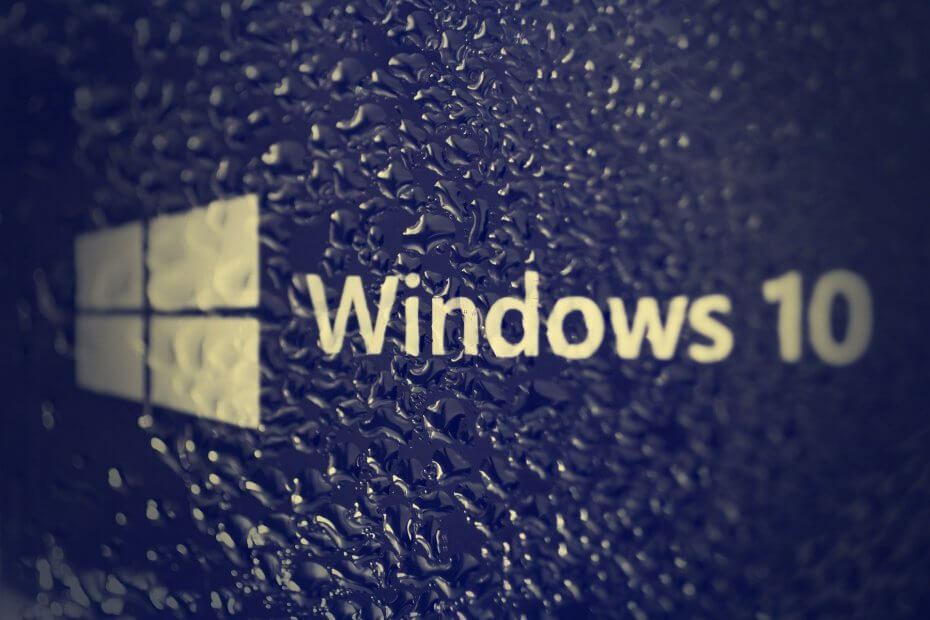
Denne programvaren vil holde driverne dine i gang, og dermed beskytte deg mot vanlige datamaskinfeil og maskinvarefeil. Sjekk alle driverne dine nå i 3 enkle trinn:
- Last ned DriverFix (bekreftet nedlastningsfil).
- Klikk Start søk for å finne alle problematiske drivere.
- Klikk Oppdater drivere for å få nye versjoner og unngå systemfeil.
- DriverFix er lastet ned av 0 lesere denne måneden.
De Skapereoppdatering tar Windows-opplevelsen til neste nivå, og forbedrer Windows-spillopplevelse,lage 3D mainstreamog frigjøre kreativitet.
Dessverre ikke alle Windows 10 brukere har klart å oppgradere på grunn av en rekke installasjons- og installasjonsproblemer.
Hvis du har opplevd noen av dem, må du først laste ned og kjøre Microsofts feilsøking for oppdatering. Hvis disse problemene fortsatt vedvarer, følger du feilsøkingstrinnene som er oppført nedenfor.
Hvordan fikser jeg installasjonsfeil for Windows 10 Creators Update?
Feil 80240020, 8007002C, 80246007, 80070004
1. Gå til C: WindowsSoftwareDistributionDownload> slett alle filene fra den mappen.
2. Gå til Søk> skriv cmd> velg ledetekst> kjør som administrator.
3. Skriv inn DISM.exe / Online / Cleanup-image / Restorehealth kommando> treff Tast inn. Vent noen minutter til operasjonen er fullført.
4. Skriv inn sfc / scannow kommando> vent til skanneprosessen er fullført.
5. Lukk ledetekstvinduet> kjør Windows-oppdatering en gang til.
Installasjon slutter vanligvis å svare med 99%
- Sjekk harddiskens LED-lys for å sikre at det fortsatt er diskaktivitet. Hvis det er det, må du vente i opptil tre timer. Hvis ingenting skjer etter tre timer, fortsett feilsøkingsprosessen.
- Slå av datamaskinen> trekk ut kontakten> vent i 10 minutter.
- Hvis du bruker en bærbar PC, må du ta ut batteriet.
- Koble datamaskinen fra internett, og slå den på, men ikke koble den til internett.
- Vent med å se om installasjonsprosessen er fullført.
- Hvis dette er tilfelle og Start-menyen er tilgjengelig> aktiver internettforbindelsen> oppdater driverne dine.
Feil 0xc000021a, 0xc0000001
- Gå til Søk> skriv cmd> velg ledetekst> kjør som administrator
- Skriv inn sfc / scannow kommando> vent til skanneprosessen er fullført
- Skriv inn DISM.exe / Online / Cleanup-image / Restorehealth kommando> treff Tast inn.
- Prøv å installere Creators Update igjen. Hvis feil 0xc000021a vises fremdeles på skjermen, bruk alternativet Startup Repair:
- Gå til Start> velg av / på-knappen> hold Skift-tasten nede og klikk Start på nytt.
- Velg Feilsøk> Avanserte alternativer> Oppstartsinnstillinger> Deaktiver håndheving av førersignatur> Start på nytt> installer det nye operativsystemet.
Ved å velge dette alternativet blir usignerte drivere ikke lenger oppdaget som ødelagte eller usikre. Mange brukere har bekreftet at denne handlingen ofte løser Windows 10-feilen 0xc000021a.
Feil 0x80d02002, 0x80070652
- Start kommandoprompt (administrator)
- Kopier og lim inn følgende kommandoer samtidig:
nettstopp wuauserv
nettstopp cryptSvc
nettstoppbiter
nettstopp msiserver
ren C: WindowsSoftwareDistribution SoftwareDistribution.old
ren C: WindowsSystem32catroot2 catroot2.old
nettstart wuauserv
nettstart cryptSvc
netto startbiter
nettstart msiserver
pause
3. Avslutt ledetekst> prøv å installere Creators Update på nytt.
Feil 0x80200056
Vanligvis oppstår denne feilen når oppgraderingsprosessen er avbrutt av en uventet omstart. Bare start installasjonsprosessen på nytt.
Feil 0xC1900208 - 0x4000C
Feilkoden oppstår vanligvis når et inkompatibelt program blokkerer oppgraderingsprosessen. Avinstaller eventuelle Creators Update-inkompatible apper, og prøv deretter å oppgradere PCen igjen.
Feil 0xC1900200 - 0x20008, 0xC1900202 - 0x20008
Hvis en av disse to feilkodene vises på skjermen, betyr dette at datamaskinen din ikke er kompatibel med Creators Update.
Gå til datamaskinprodusentens nettsted og sjekk listen over enheter som er kompatible med Windows 10 Creators Update. For mer informasjon, sjekk ut våre dedikerte artikler:
- Dell-datamaskiner som er kompatible med Creators Update
- HP-datamaskiner som er kompatible med Creators Update
Hvis du har opplevd annen Windows 10 Creators Update installere feil, oppgi dem i kommentarfeltet nedenfor.
Vi prøver å finne en løsning på alle feilene du har rapportert, og vi oppdaterer denne artikkelen så snart som mulig med dem.
ofte stilte spørsmål
Forsikre deg først om at datamaskinen har nok plass, og prøv å kjøre Windows Update et par ganger. Hvis det fortsatt sitter fast, sjekk ut denne installasjonsveiledningen å fikse det.
Det er forskjellige årsaker som forårsaker Windows-oppdateringsfeil. Her er en guide om hvordan du gjør det fikse de vanligste automatiske oppdateringene for Windows 10.
En av årsakene til at oppdateringen mislykkes, er at det er to oppdateringer som venter. Hvis en av dem er en oppdateringsstabeloppdatering, installerer du den først og starter datamaskinen på nytt.


